Configuração da página de destino no marketing de saída
Importante
Este artigo aplica-se apenas ao marketing de saída, que será removido do produto em 30 de junho de 2025. Para evitar interrupções, faça a transição para percursos em tempo real antes desta data. Mais informações: Descrição geral da transição
Utilize a página Definições>Marketing de e-mail>Páginas de destino para configurar uma faixa de notificação de privacidade, especificar predefinições de alojamento e configurar predefinições para a forma de correspondência dos dados submetidos através de um formulário de página de destino com os registos de contacto ou oportunidade potencial existentes.
A primeira vez que acede a Definições>Marketing de e-mail>Páginas de destino, vê uma lista de todos os conjuntos de configurações de página de marketing. Trata-se de uma página de lista padrão, onde pode ver, ordenar, procurar e filtrar a lista para localizar um registo específico e utilizar os botões da barra de comando para adicionar ou remover um registo. Selecione qualquer conjunto de configurações na lista para o abrir, ver e editar.
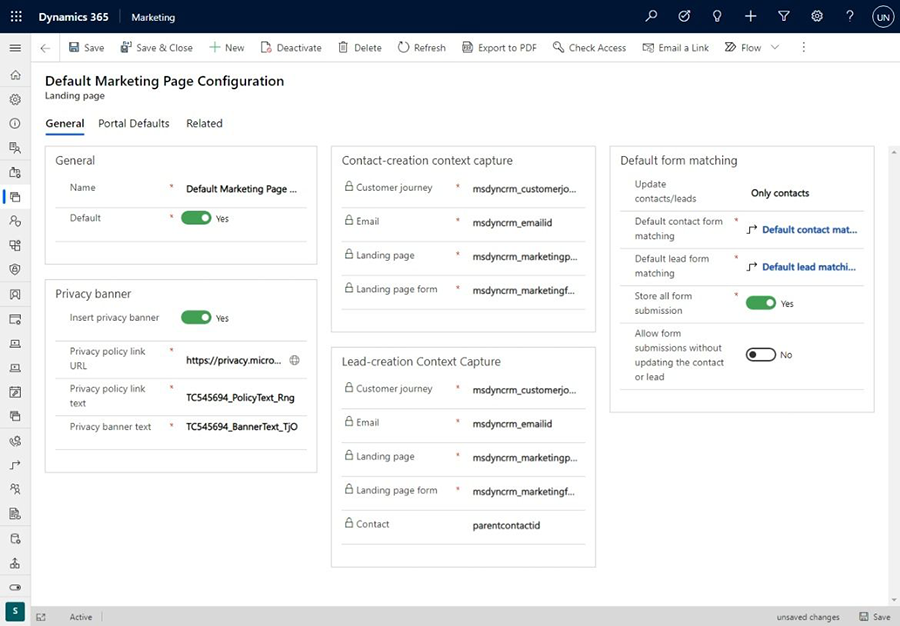
Definir o conjunto de configurações predefinido (ativo)
Pode configurar os conjuntos de configurações que quiser, mas apenas um poderá estar ativo de cada vez. Para alterar o conjunto de configurações ativo, localize e abra o conjunto que pretende ativar na lista de configurações de página de destino e, em seguida, defina o campo Predefinição como Sim; a configuração predefinida existente deixará de ter o estado predefinido.
Tem de existir sempre exatamente uma configuração de página de destino predefinida.
Configurar uma faixa de notificação de privacidade para páginas de destino
Recomendamos que inclua uma faixa de notificação de privacidade em todas as páginas de destino. Deste modo, os clientes sabem que leva a privacidade deles a sério. Além disso, também poderá ser necessária em algumas jurisdições. Utilize as seguintes definições na secção Faixa de notificação de privacidade para criar e ativar a faixa de notificação de privacidade:
- Inserir faixa de notificação de privacidade: escolha Sim para ativar esta funcionalidade; escolha Não para a desativar. Quando a faixa de notificação de privacidade está ativada, o texto e a ligação definidos nas outras definições desta secção serão adicionados a cada nova página de marketing que criar. A faixa também será adicionada a qualquer página existente que abrir para edição. No entanto, não será adicionada às páginas que já foram publicadas, visto que estas são só de leitura.
- Introduzir faixa de notificação de privacidade: introduza um resumo da política de privacidade aqui.
- URL da ligação da política de privacidade: recomendamos que forneça uma política de privacidade detalhada num local do site da sua organização. Se tiver uma página com esta informação, introduza o URL completo aqui.
- Texto da ligação da política de privacidade: este texto é inserido por baixo do campo Texto da faixa de notificação de privacidade e cria uma ligação para o URL da ligação da política de privacidade que especificou. Introduza uma breve cadeia de texto que indica aos utilizadores o que devem esperar, tal como "Clique aqui para ler a política de privacidade completa".
Configurar a forma de correspondência dos dados de formulário recebidos com os registos existentes
A maioria das suas páginas de destino incluem um formulário de entrada que os visitantes podem utilizar para inscrever-se para uma oferta, eventos ou lista de correio introduzindo o respetivo nome, endereço de e-mail e outras informações. Quando um visitante submete um formulário, o Dynamics 365 Customer Insights - Journeys aceita os valores submetidos e verifica se deve atualizar um registo existente ou criar um novo.
As secções Captura de contexto de criação de contacto e Captura de contexto de criação de oportunidade potencial mostram onde é que os vários tipos de informação sobre o contexto de marketing são armazenados quando uma submissão de dados resulta num novo registo de contacto ou de oportunidade potencial. Aqui, pode ver que campos na entidade Contacto ou Oportunidade Potencial armazenam cada tipo de informações de contexto.
Utilize a secção Correspondência de formulários predefinida para configurar predefinições para os tipos de entidade que os seus formulários de marketing irão criar e atualizar (oportunidades potenciais e/ou contactos), e a forma como os valores são comparados com os registos existentes para decidir se pretende criar um novo registo ou atualizar um registo já existente. Estas predefinições serão aplicadas a cada novo formulário de marketing que cria e são guardadas com o formulário, pelo que poderá substituí-las ao nível do formulário alterando-as aí. A alteração destas definições não afetará os formulários existentes. Estão disponíveis as seguintes definições:
- Atualizar contactos/oportunidades potenciais: quando é recebida uma submissão de página de destino, esta definição estabelece que tipos de registo pode criar ou atualizar: oportunidades potenciais, contactos ou ambos.
- Correspondência de formulários de contacto predefinida: mostra o nome da estratégia de correspondência de campos que configurou para corresponder os dados recebidos com os registos de contacto existentes. Se houver uma correspondência de acordo com esta estratégia, o registo é atualizado. Não se for encontrada nenhuma correspondência, irá criar um novo contacto. Também pode escolher de entre as estratégias aqui existentes ou selecionar Nova para criar uma nova estratégia. Consulte a secção seguinte para obter informações sobre como configurar as estratégias de correspondência de campos.
- Correspondência de formulários de oportunidade potencial predefinida: o mesmo que a definição Correspondência de formulários de contacto predefinida, mas para registos de oportunidade potencial.
- Armazenar todas as submissões de formulários: Os registos de formulário de marketing fornecem um separador denominado Submissões de formulários, onde pode ver todas as submissões recebidas para o formulário atual que ainda não foram processadas. As submissões falhadas permanecerão listadas aqui para que as possa inspecionar, possivelmente corrigir e voltar a submeter. Defina esta opção como Sim se pretender manter também um registo de todas as submissões processadas com êxito, as quais, se necessário, também poderá inspecionar, atualizar e voltar a submeter. Defina como Não para manter apenas as submissões pendentes e falhadas na lista. De qualquer forma, todas as submissões processadas com êxito serão aplicadas à sua base de dados e poderá sempre ver estas submissões no separador Informações>Submissões (mas não é possível editar nem voltar a submeter a partir daí). Mais informações: Editar e voltar a submeter submissões de formulários
Para mais informações sobre como criar e editar a correspondência de formulários, consulte Definir correspondência de formulários.
Configurar as predefinições do portal
As definições no separador Predefinições do portal controlam a forma como as páginas de marketing são alojadas em portais do Power Apps (se estiver a utilizar um portal para alojar as páginas de destino). Estão disponíveis as seguintes definições:
- Site: identifica o site do portal onde todas as novas páginas de marketing serão publicadas enquanto o registo de configuração atual estiver ativo. A predefinição é o site de eventos que foi aprovisionado quando se inscreveu para o Customer Insights - Journeys, mas pode escolher outro se o tiver. Se alterar esta opção, as páginas que já tenha publicado vão permanecer no portal atual, mas as novas páginas irão para o novo portal.
- Idioma da página: define o idioma predefinido para utilização no portal.
- Página do contentor: define a página de contentor utilizada para as páginas de marketing.